Win10系统怎么延迟更新?win10系统自动更新延迟设置【图文】
更新日期:2024-03-20 06:31:40
来源:网友投稿
手机扫码继续观看

我们电脑中安装的系统需要不断的接收更新,这样可以确保系统处在良好的运行环境,很多时候我们的系统都会自动更新升级,但是有用户反映win10自动升级有时候可能是个麻烦了,比如说玩游戏玩到一半,后台突然开始自动升级,就会影响游戏运行的速度。这样的情况让很多游戏玩家非常苦恼,所以我们就有必要设置延迟更新了,那么win10系统在哪里设置延迟更新呢?下面跟小编一起来看看吧!
设置win10延迟更新的方法:
1、单击开始菜单点击“设置”;
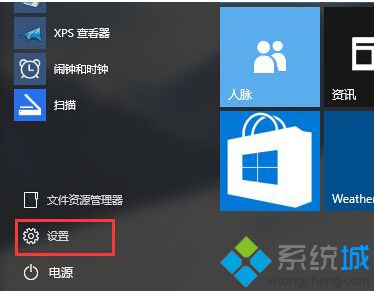
2、点击“更新和安全”选项;
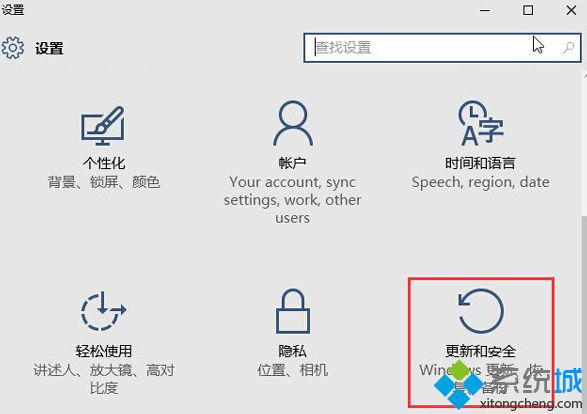
3、选择Windows更新,然后点击“高级设置”;
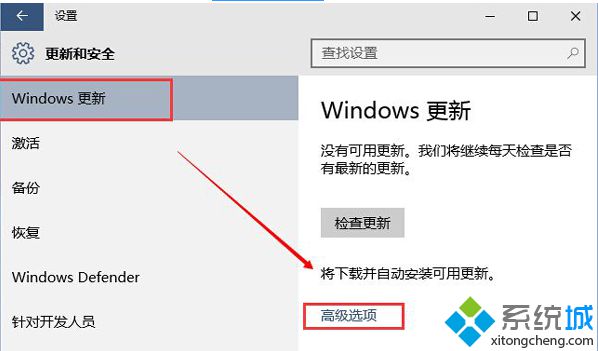
4、进入到windows更新高级选项后,我们就可以看到延迟更新的选项了,这时我们只要勾选即可,当然微软不推荐你这么做!在微软眼里一些他们推送的更新都是需要在第一时间安装的!
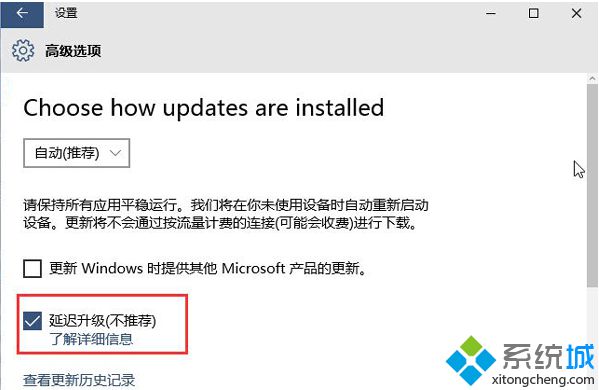
以上就是win10系统在哪里设置延迟更新的介绍了,设置好了以后就不会在游戏时弹出出现恼人的更新提示了。更多精彩内容欢迎继续关注系统!
该文章是否有帮助到您?
常见问题
- monterey12.1正式版无法检测更新详情0次
- zui13更新计划详细介绍0次
- 优麒麟u盘安装详细教程0次
- 优麒麟和银河麒麟区别详细介绍0次
- monterey屏幕镜像使用教程0次
- monterey关闭sip教程0次
- 优麒麟操作系统详细评测0次
- monterey支持多设备互动吗详情0次
- 优麒麟中文设置教程0次
- monterey和bigsur区别详细介绍0次
系统下载排行
周
月
其他人正在下载
更多
安卓下载
更多
手机上观看
![]() 扫码手机上观看
扫码手机上观看
下一个:
U盘重装视频











